百度键盘如何关闭键盘声音 如何关闭百度输入法的按键音
更新时间:2023-09-15 14:03:05作者:yang
百度键盘如何关闭键盘声音,在日常使用手机的过程中,键盘声音往往会给我们带来一些困扰,特别是在一些安静的场合,如会议室、图书馆等,按下键盘时发出的嘀嗒声常常令人尴尬。而对于使用百度输入法的用户来说,如何关闭按键音成为了一个常见的问题。在众多的输入法中,百度输入法的按键音相对较为突出,因此关闭这一功能成为很多用户的需求之一。该如何关闭百度输入法的按键音呢?下面将为大家介绍几种简单实用的方法。
步骤如下:
1.如果大家正在使用百度输入法,那么可以点击输入法键盘左上角的logo“du”。见下图...
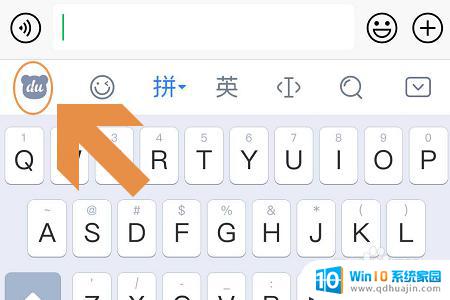
2.这样就会看到输入法其他一些常用功能,在页面最底端有一项“更多设置”。点击以后就会跳转到输入法设置界面;
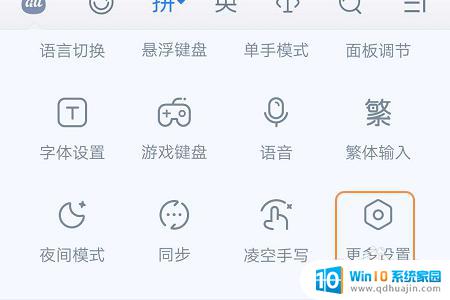
3.下图一就是目前百度输入法设置界面,我们需要从中找到“键盘界面设置”这一项并且点击;
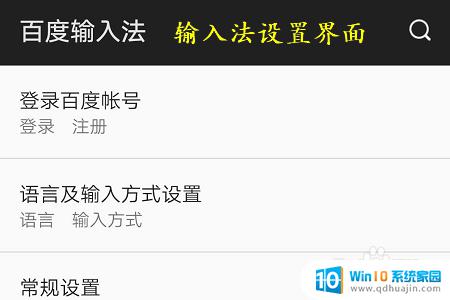
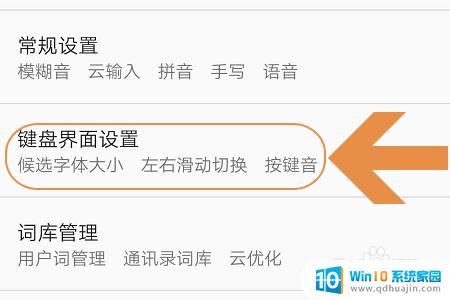
4.然后就可以找到按键音相关设置选项了,如下图一所示...点击进入可以看到当前显示的按键音大小以及是否带有振动;
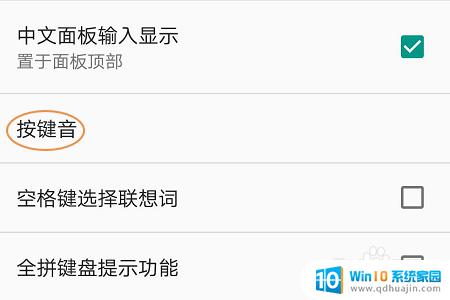
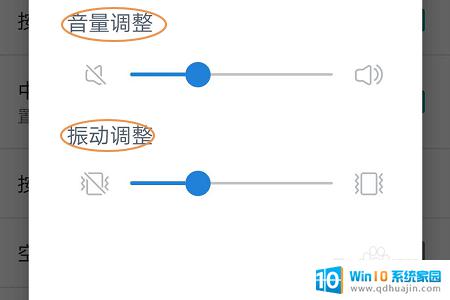
5.如果需要关闭按键音,那么只需将音量调整这一栏拖动至最左侧即可。当然我们也可以直接通过桌面上的百度输入法图标点击进入设置;
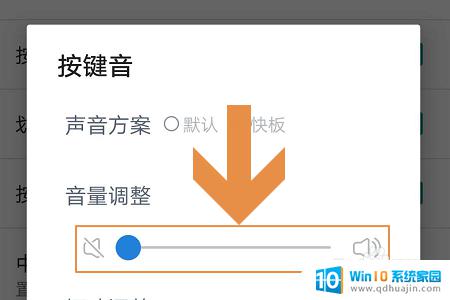
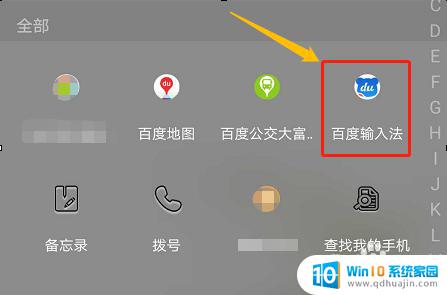
以上便是如何关闭百度键盘按键声音的全部内容,如果你遇到这种情况,可以按照小编的操作指南进行解决,十分简单快捷,一步到位。
百度键盘如何关闭键盘声音 如何关闭百度输入法的按键音相关教程
热门推荐
电脑教程推荐
- 1 windows系统经常无响应,怎么弄 电脑桌面无响应怎么解决
- 2 windows电脑c盘怎么清理 Windows 清理C盘的步骤
- 3 磊科路由器桥接 磊科无线路由器桥接设置详解
- 4 u盘提示未格式化 raw RAW格式U盘无法格式化解决方法
- 5 笔记本新装win 10系统为什么无法连接wifi 笔记本无线网连不上如何解决
- 6 如何看win几系统 win几系统查看方法
- 7 wind10如何修改开机密码 电脑开机密码多久更改一次
- 8 windows电脑怎么连手机热点 手机热点连接笔记本电脑教程
- 9 win系统如何清理电脑c盘垃圾 Windows 如何解决C盘红色警告
- 10 iphone隐藏软件怎么显示出来 苹果手机应用隐藏教程
win10系统推荐
- 1 萝卜家园ghost win10 64位家庭版镜像下载v2023.04
- 2 技术员联盟ghost win10 32位旗舰安装版下载v2023.04
- 3 深度技术ghost win10 64位官方免激活版下载v2023.04
- 4 番茄花园ghost win10 32位稳定安全版本下载v2023.04
- 5 戴尔笔记本ghost win10 64位原版精简版下载v2023.04
- 6 深度极速ghost win10 64位永久激活正式版下载v2023.04
- 7 惠普笔记本ghost win10 64位稳定家庭版下载v2023.04
- 8 电脑公司ghost win10 32位稳定原版下载v2023.04
- 9 番茄花园ghost win10 64位官方正式版下载v2023.04
- 10 风林火山ghost win10 64位免费专业版下载v2023.04